Der Papierkorb in Windows 10 ist der zentrale Punkt, an dem alle gelöschten Objekte gespeichert sind. Danach können wir ihn bei Bedarf vollständig leeren, um Speicherplatz auf dem Laufwerk C freizugeben . Es gibt einige Optionen für den Zugriff auf die Eigenschaften des Papierkorbs in Windows 10, die von EinWie.com ausführlich erläutert werden. Der Papierkorb hilft uns bei der Verwaltung der Informationen und Daten, die uns nicht dienen und die wir problemlos vom Computer entfernen können. Der Schlüssel zum Papierkorb besteht darin, gelöschte Dateien wiederherstellen zu können und die Option zu haben, sie wiederherzustellen. Nach dem Löschen aus dem Papierkorb ist es sehr wahrscheinlich, dass Sie sie nicht wieder herstellen.
- Position des Papierkorbs im System
- Maximale Größe, die diesem zugewiesen werden soll
- Dialogfelder aktivieren
Wir überlassen Ihnen auch das Video-Tutorial, um die Eigenschaften von Papierkorb Windows 10 zu sehen.
Um auf dem Laufenden zu bleiben, abonniere unseren YouTube-Kanal! ABONNIEREN
Contents
1. Öffnen Sie die Papierkorbeigenschaften mit der Tastatur
Für diese Methode müssen wir die Verknüpfung des Papierkorbs auf dem Desktop auswählen und nach Auswahl die Alt + Eingabetaste drücken, um die Eigenschaften zu öffnen:
Alt + Eingabetaste
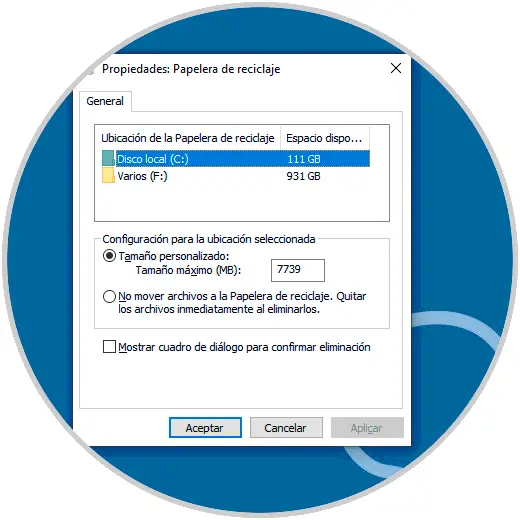
2. Öffnen Sie die Eigenschaften des Papierkorbs in der Anwendung
Für diese Methode müssen wir auf den Papierkorb zugreifen, indem wir darauf doppelklicken. Sobald er geöffnet ist, klicken wir auf die Schaltfläche “Eigenschaften” in der oberen linken Ecke:
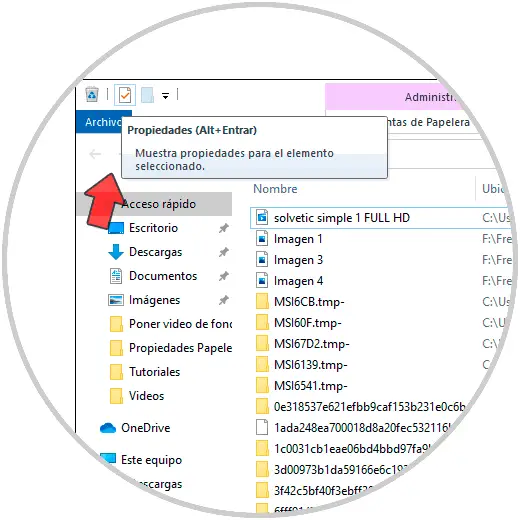
Diese Methode besteht darin, mit der rechten Maustaste auf die Verknüpfung zu klicken und in den angezeigten Optionen “Eigenschaften” auszuwählen:
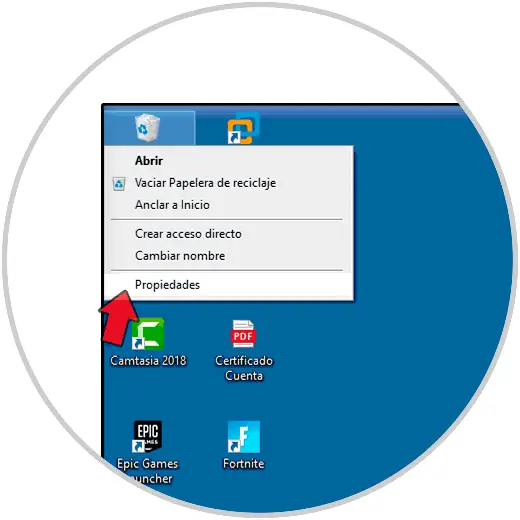
4. Öffnen Sie die Eigenschaften des Papierkorbs im Manager
Um diese Option zu verwenden, greifen wir auf den Papierkorb zu, gehen zum Menü “Papierkorb-Tools” und klicken dann auf die Schaltfläche “Papierkorb-Eigenschaften”:
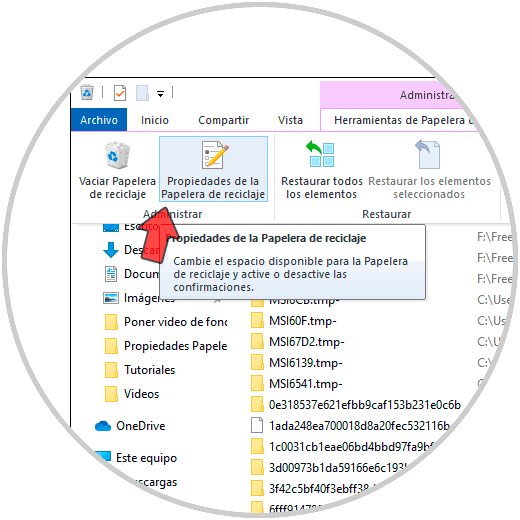
Mit einigen dieser Methoden kennen wir die Eigenschaften des Papierkorbs in Windows 10 im Detail.
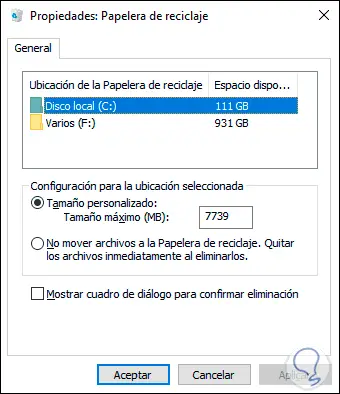
Auf diese Weise haben wir verschiedene Optionen zum Öffnen der Eigenschaften des Windows 10-Papierkorbs gesehen.